从开箱到完美呈现
一块出色的大屏显示器能彻底改变工作与娱乐体验,无论是沉浸式游戏、高效的多任务处理,还是享受高清影视内容,正确组装是确保其发挥最佳性能的第一步,下面将手把手指导你完成组装过程。
第一步:开箱检查与准备工作
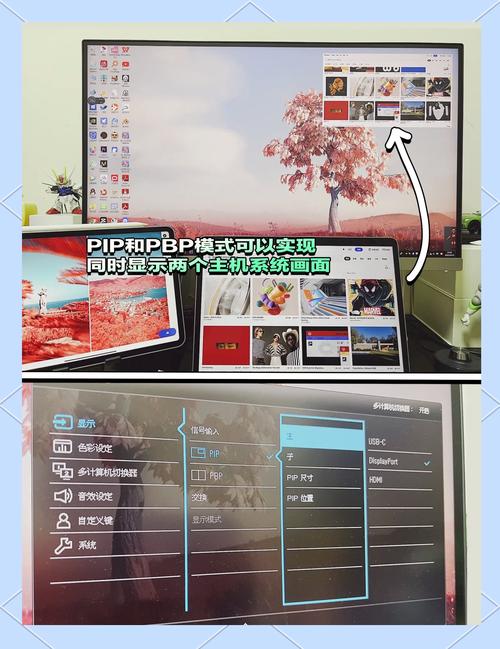
- 安全开箱: 将包装箱平稳放置在干净、宽敞、柔软的平面上(如地毯或垫有毛毯的桌面),避免硬物刮伤屏幕,使用美工刀小心划开胶带,注意不要损伤箱内物品。
- 清点配件: 仔细核对所有配件是否齐全,通常包括:
- 显示器面板
- 显示器底座(通常由支柱和底盘组成)
- 电源适配器及电源线
- 视频连接线(常见如HDMI线、DisplayPort线,型号和数量依具体型号而定)
- USB上行线(若显示器带USB Hub功能)
- 快速安装指南、保修卡
- 螺丝及螺丝刀(通常已附带在包装内)
- 阅读说明书: 花几分钟快速浏览安装指南,了解特定型号的组装要点和接口位置。
第二步:安装显示器底座
- 识别接口: 将显示器面板屏幕朝下放置在预先铺好的软布或泡沫垫上,找到面板背面的VESA标准安装孔(通常是100x100mm或75x75mm的方形排列孔位)或专用底座卡槽。
- 连接支柱与底盘: 将支柱下端对准底座(底盘)的插槽或螺丝孔位,按照说明书的指示,用附带螺丝固定牢固,确保底盘完全水平稳定。
- 安装到面板:
- 卡扣式: 将组装好的底座支柱上端对准面板背面的卡槽,轻轻推入直至听到“咔嗒”锁紧声,尝试轻提显示器,确认已牢固锁定。
- 螺丝固定式: 将支柱对准面板VESA孔位,使用包装内附带的螺丝(注意长度,避免过长损坏面板内部)和螺丝刀,对角线逐步拧紧所有螺丝,务必拧紧,但切勿过度用力导致滑丝。
第三步:连接线缆
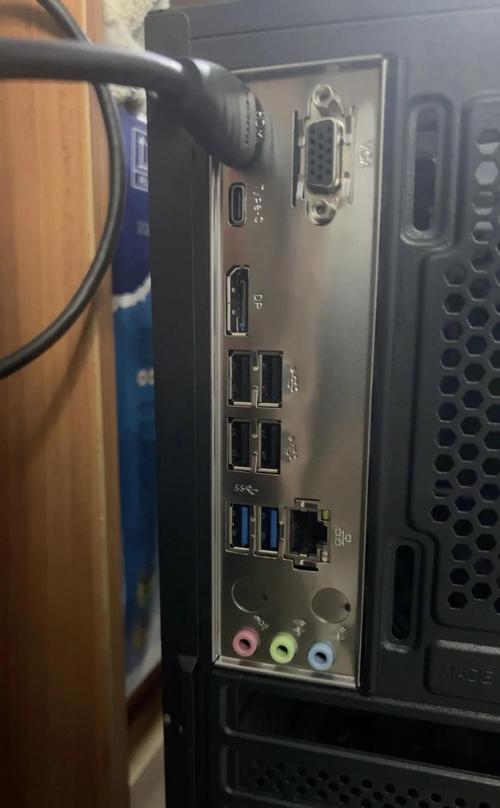
- 选择视频线: 根据你的电脑显卡输出接口(HDMI, DisplayPort, USB-C等)和显示器输入接口,选择合适的线缆,追求高分辨率(如4K)、高刷新率(如144Hz)或开启G-Sync/FreeSync时,优先选用DisplayPort线,因其通常带宽更高、功能支持更全,确保线材规格(如HDMI 2.1, DP 1.4)满足需求。
- 连接显示器端: 将视频线的一端插入显示器背面相应的输入接口(注意方向,插头形状通常有防呆设计),若使用显示器USB Hub功能,找到标有“USB Upstream”或类似字样的接口,连接附带的USB上行线到电脑的USB端口。
- 连接电脑端: 将视频线的另一端连接到电脑显卡(主机背面,通常位于机箱中下部)对应的输出接口。务必接入独立显卡接口,而非主板上的集成显卡接口(CPU附近),否则无法发挥显卡性能。
- 连接电源: 将电源线插入显示器背面的电源接口,另一端连接到电源适配器(如有),再将适配器插头接入电源插座。
第四步:摆放与初次点亮
- 小心搬运: 双手稳固握住显示器两侧边框或底座(避免按压屏幕),将其轻轻放置在桌面上预设位置,确保显示器背部与墙面或物体留有足够空间散热(通常建议5-10厘米),并检查底座是否完全接触桌面保持平稳。
- 开机测试: 按下显示器电源按钮(通常在右下角背面或底部边框),观察指示灯是否亮起,屏幕应显示无信号输入提示(如“No Signal”, “Check Cable”等)。
- 开启电脑: 启动电脑主机,正常情况下,电脑启动自检后,信号应传输到显示器,显示开机画面或操作系统登录界面,若屏幕无显示:
- 检查所有线缆两端是否插紧。
- 确认显示器输入源(通过OSD菜单按钮)已切换到正确的接口(如HDMI 1, DP)。
- 尝试重新插拔或更换视频线。
- 确保电脑显卡驱动已正确安装。
第五步:优化设置与调整

- 物理调节:
- 高度: 调整支架高度,使屏幕顶部大致与或略低于眼睛水平线,保持平视时颈部自然舒适。
- 倾斜: 轻微调整俯仰角度(-5°至20°常见),减少屏幕反光并符合视线习惯。
- 旋转(可选): 若支架支持,可将屏幕旋转90°为竖屏模式,特别适合编码、浏览长文档或社交媒体。
- OSD菜单设置(至关重要):
- 分辨率与刷新率: 进入操作系统显示设置(Windows:设置 > 系统 > 显示;macOS:系统设置 > 显示器),将分辨率设置为显示器的原生分辨率(如3840x2160),刷新率设置为支持的最高值(如60Hz, 144Hz),确保画面最清晰流畅。
- 亮度与对比度: 初始可设为50%,在常用环境光下,打开一张白底文档或网页,调整至阅读舒适不刺眼,对比度通常保持默认或微调。
- 色彩模式: 根据用途选择(sRGB适合网络浏览和一般工作,Adobe RGB适合设计,游戏模式可能增强对比和响应),有校色仪可进行专业校准。
- HDR(若支持): 在Windows设置或macOS中开启HDR,并在显示器OSD中启用HDR模式,注意HDR内容效果最佳。
- FreeSync/G-Sync Compatible: 若显卡和显示器均支持,在显卡控制面板和显示器OSD中开启,消除画面撕裂卡顿。
- 护眼模式: 长时间使用可开启低蓝光模式(如“阅读模式”),并设置自动亮度调节(若支持)。
个人观点 组装大屏显示器看似简单,但细节决定体验,稳固的底座是安全基础,选择合适的线缆和接口才能解锁全部性能潜力,而符合人体工学的调节和精准的OSD设置则是舒适与画质的保障,不要忽视开机测试环节,它是排除潜在问题的关键一步,花时间根据自身使用场景精心调整各项参数,让这块大屏真正成为提升效率与愉悦感的得力伙伴。


